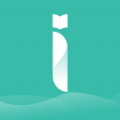孤岛危机:
大家可以在Crysis SP Demo目录新建个autoexec.cfg文件,在里加入参数和命令,游戏会在启动的时候自动运行文件里的命令,下文我们有些地方需要使用这种方式进行修改。 在游戏设置中,对速度影响最大的是Shader Quality,使用中(medium)的设置大概可以提高7-10FPS,我们在这里推荐7800/7900/1800/1900/8600/2600的用户都设置成中,而8800GTS 320MB和2900XT的用户设置成高(High),而8800GT 512MB/8800GTS 640MB/GTX/Ultra的用户设置成很高(Very High)。当然将shader设置成中,画面质量也会有比较大的损失,我们可以选择一个折中的方法,可以将起设定为中,然后再在autoexec.cfg里添加以下代码来打开环境光吸收和提供地形细节,使得画面接近high而速度接近Midium。e_terrain_ao = 1
r_SSAO=1
q_ShaderTerrain = 3 视差映射是在Very High下才会开启的,而当设定成高的时候,使用r_usepom=1将会开启视差映射,让地面的纹理更具立体感,以下是图片对比,它在有明显体现的时候对速度大概会有2FPS的影响,平时也没有什么影响,但会大大的提高游戏的YY度,我个人觉得是值得的。
阴影(shadow)对速度影响比较大,将阴影质量从高改到中画面损失不大但速度提升很多,推荐8600/2600以下的用户采用.
后期处理(post processing)部分主要包含运动模糊和景深两部分,其中运动模糊对速度影响比较大,并且对游戏战斗也有不良影响,我个人建议所有用户都关闭运动模糊。而景深对速度影响不大,并且可以大大加强画面的真实感,建议开启。玩家可以在autoexec.cfg里添加以下代码开启景深和关闭运动模糊。 r_DepthOfField=1(Very High下是2,有object Blur,景深给人感觉更有层次感)
r_MotionBlur=0(Very high下是3, 有object Blur) 后期处理还包括阳光透过树叶间隙的光柱效果,这个是属于DX10 Very High效果,以下是开启和关闭的对比图,其对速度影响并不大,用户也可以在cfg里添加r_sunshafts=1来手工开启。
纹理和LOD 调节以下的参数可以改变远景纹理和动态细节的质量 e_detail_materials_view_dist_xy 4096
e_detail_materials_view_dist_z 以下4096和2048的图片对比胜过千言万语
以下参数可以控制植被的显示距离和茂密程度 e_cull_veg_activation 70(默认50)
e_vegetation_sprites_distance_ratio 1.5 (默认1)
抗锯齿现在任何卡运行Crysis开抗锯齿都是十分奢侈,游戏茂密的植被和各种shader都会贪婪的吃光你的显存,即使你使用8800Ultra SLI也不可能在全特效开启AA流畅的运行,降低其他画质来开AA与其不如提高其他画面设置,这样对画面的效果提升会更而显著。不过Crysis还提供了边缘AA(Edge AA,相当于软件AA,对物体的边缘进行模糊处理还缓解锯齿,《幽灵行动》最新作就是采用这种方式的AA)玩家还是可以尝试用r_UseEdgeAA 2开启Edge AA,虽然这种方式的AA效果不如MSAA,并且边缘部分会变得模糊,但还是起到的AA作用,并且速度损失也不大。
在Windows XP和DX9平台上设置接近DX10 Very High的画面 前面我们已经介绍过Crysis所支持的DX10特效,但实际上我们发现,许多所谓的DX10特效完全可以在DX9硬件上实现,针对这一点,我们发现了如何在DX9平台上手动打开Very High DX10特效的办法,下面我们就一起来看一下如何让DX9跟XP实现Vista下的DX10效果: 在autoexec.cfg里加入以下代码让在DX9环境实现接近DX10 Very High的画面效果: sys_spec_GameEffects = 3
sys_spec_ObjectDetail = 3
sys_spec_Particles = 3
sys_spec_Physics = 3
sys_spec_PostProcessing = 3
sys_spec_Quality = 3
sys_spec_Shading = 3
sys_spec_Shadows = 3
sys_spec_Texture = 3
sys_spec_VolumetricEffects = 3
sys_spec_Water = 3
e_foliage_wind_activation_dist = 25
e_max_entity_lights = 16
e_obj_quality = 4
e_particles_max_emitter_draw_screen = 32
e_particles_quality = 4
e_shadows_cast_view_dist_ratio = 0.8
e_vegetation_sprites_distance_ratio = 1.5
e_view_dist_ratio_detail = 30
e_view_dist_ratio_vegetation = 45
e_water_ocean_fft = 1
e_water_tesselation_amount = 10
es_DebrisLifetimeScale = 1
g_battleDust_enable = 1
g_breakage_particles_limit = 250
g_ragdollDistance = 40
g_ragdollMinTime = 15
q_Renderer = 3
q_ShaderFX = 3
q_ShaderGeneral = 3
q_ShaderGlass = 3
q_ShaderHDR = 3
q_ShaderIce = 3
q_ShaderMetal = 3
q_ShaderPostProcess = 3
q_ShaderShadow = 3
q_ShaderSky = 3
q_ShaderTerrain = 3
q_ShaderVegetation = 3
q_ShaderWater = 3
r_BeamsDistFactor = .05
r_BeamsMaxSlices = 200
r_ColorGrading = 1
r_DepthOfField = 2
r_DetailNumLayers = 2
r_DynTexAtlasSpritesMaxSize = 32
r_MotionBlur = 3
r_ShadowJittering = 2.5
r_SSAO_quality = 2
r_SSAO_radius = 2
r_sunshafts = 1
r_TexAtlasSize = 2048
r_WaterReflectionsQuality = 3
r_WaterUpdateDistance = 0.2
次高端用户设置建议: 对于2900XT和8800GTS和8800GT的用户,可以参考以下的autoexec.cfg的设置,以下是以High为基准,开启了视差映射和光柱(sunshafts)效果,使得其画面品质接近Very High。 sys_spec_ObjectDetail=4
sys_spec_Shading=3
sys_spec_VolumetricEffects=3
sys_spec_Shadows=3
sys_spec_Texture=3
sys_spec_Physics=3
sys_spec_PostProcessing=4
sys_spec_Particles=3
sys_spec_Sound=3
sys_spec_Water=3
sys_spec_GameEffects=3
r_DepthOfField=2
r_MotionBlur=0
r_sunshafts=1
r_usepom=1
对于使用7900,2900,8600GT/GTS,2600XT的这些中端用户而言,可以参考以下的autoexec.cfg的设置,这个设置是以medium设置为基准,开启了几个对速度影响不大的High的设置,使得实现画面与效能的平衡。主要开启了环境光吸收和景深效果,提高物件、水、山体和整体纹理的质量。 sys_spec_ObjectDetail=3
sys_spec_Shading=2
sys_spec_VolumetricEffects=2
sys_spec_Shadows=2
sys_spec_Texture=3
sys_spec_Physics=3
sys_spec_PostProcessing=2
sys_spec_Particles=2
sys_spec_Sound=2
sys_spec_Water=3
sys_spec_GameEffects=2
e_terrain_ao=1
r_SSAO=1
q_ShaderTerrain=3
r_DepthOfField=1
r_MotionBlur=0
对于8500GT、6800、7300、1600这些比较陈旧的显卡,我们也提供了一套设置方案,虽然在此设置下,Crysis的画面会差很多,但我们还是希望你能够体验到Crysis游戏的乐趣。
- 上一篇: 孤岛危机Flow
- 下一篇: 孤岛危机Crysis
游戏攻略帮助你
更多+-
03/05
-
03/05
-
03/05
-
03/05
-
03/05